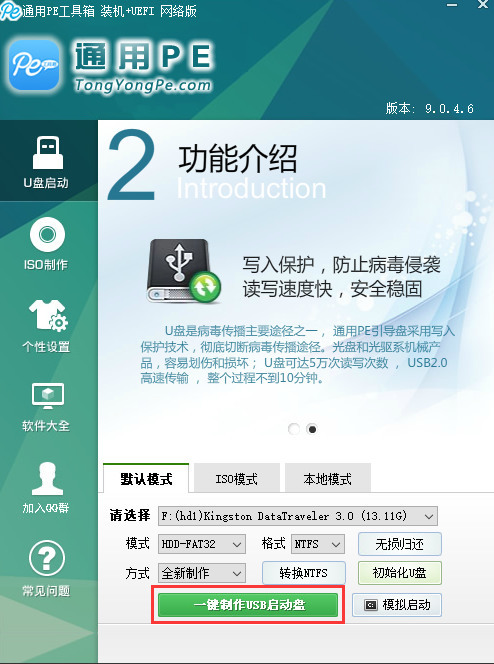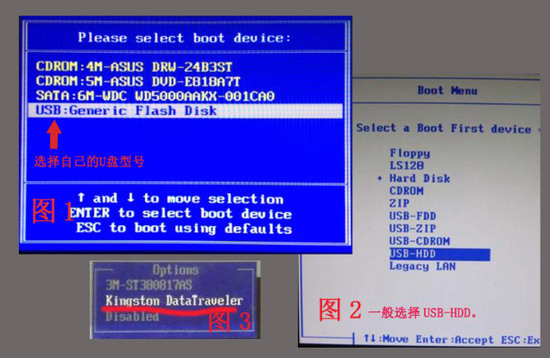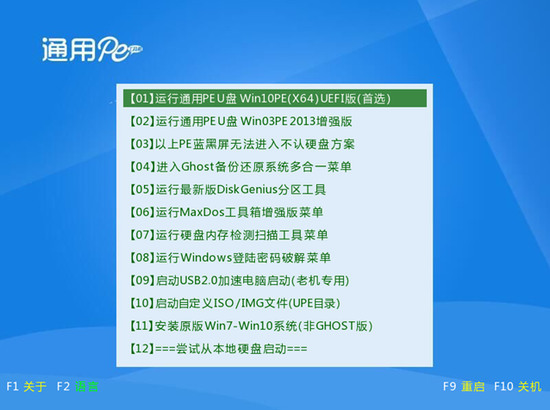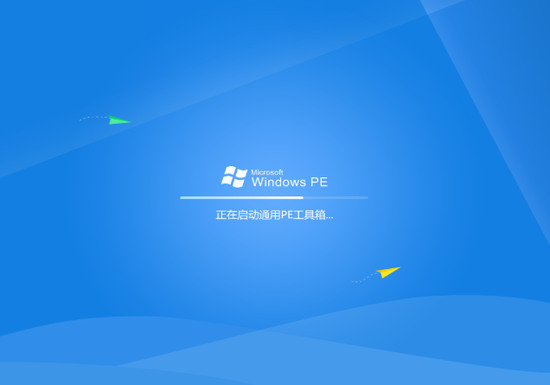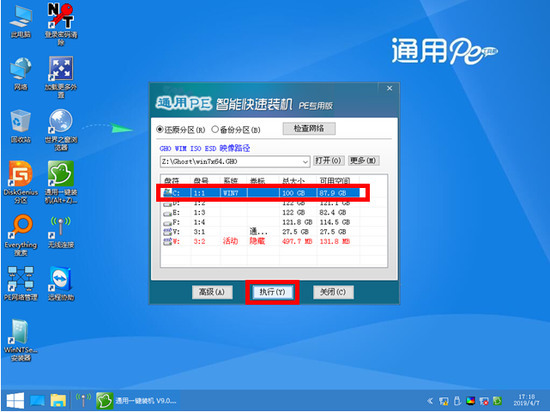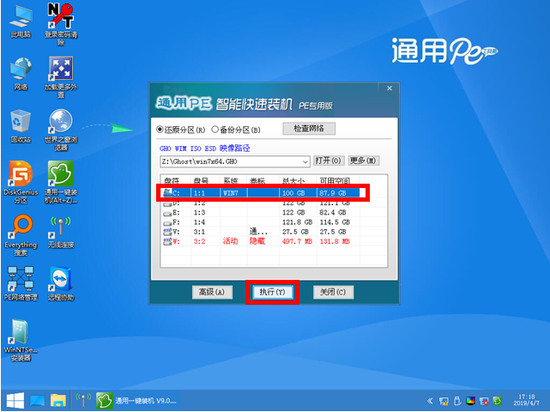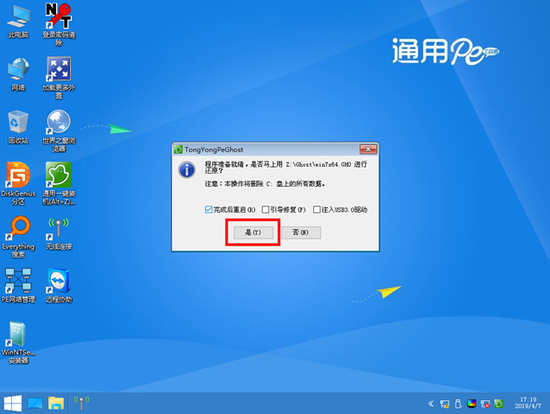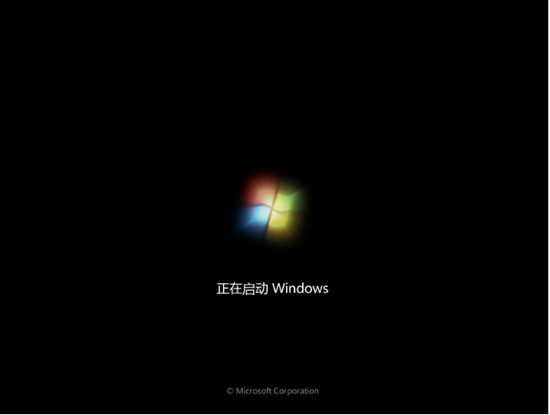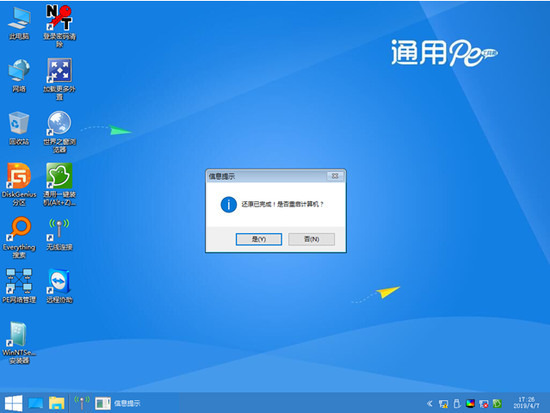通用pe工具箱 5.0 win8版是近年来装机技术人员的新宠,它的优越性不仅仅体现在那丰富的启动模式,还能有效确保安装程序的成功率,对于一些进阶用户而言,还会额外提供一些高级点儿的选项以及方式哦,用户可以就此打造出自己想要的个性化设置咯,十分方便,对于初学者来说,真的是属于必备掌握技能之一。
现在大部分的WinPE系统都普遍存在篡改主页、添加广告链接至收藏夹、未经允许安装推广软件等流氓行为。更有的还集成了诸多不常用的工具,令人头疼不已。现在下载版给您带来一款轻量级纯Win8PE微型维护系统,由@恋梦基于通用 PE 5.0 精简制作,主要是针对里面的工具进行升级,精简众多不常用工具,删除MaxDOS,美化桌面图标,改进后的完美,绿色不含任何个人信息,维护系统完全够用了!
通用PE工具箱是极适合于网管、装机人员使用的多功能WinPE系统维护工具箱,基于WinPE制作,支持USB 2.0/3.0/SCSI/Netcard等设备,操作简便,界面清爽。使用它可进行磁盘分区、格式化、磁盘克隆、修改密码、数据恢复、系统安装等系列日常应急维护工作。
1、优化了工具在安装时的界面,删减了一些繁琐的选项。
2、更改了进PE的壁纸。
3、PE里的“Ghost备份还原”工具换成了一件傻瓜式操作的“Ghost备份还原”工具。
4、删除了“VHDX辅助处理工具”。
5、WIN7、WIN8内核的PE,主要是增加了一个扫描坏道的工具。
6、ULRAISO放置在开始菜单。
7、IMDISK为右键加载。
1、重新设计主程序,采用市场上最为流行的三分区模式,提高制作启动盘的安全性。
2、主程序增加全新制作,无损制作,无损升级。支持U盘无损制作。
3、主程序增加无损U盘格式转换,支持FAT32无损转换成NTFS或者exFAT。
4、内核PE是Win10PE(兼容UEFI)+Win03PE(兼容老机)。
5、升级WinPE的通用一键装机,支持ESD文件格式,支持NVME、USB3等驱动注入。
系统安装主要流程:
第一步:制作U盘启动盘
第二步:将下载的系统镜像文件复制到U盘GHO文件中
第三步:利用快捷键选择U盘启动进入通用pe主菜单
第四步:安装系统
第一步:制作U盘启动盘
1、下载通用peU盘启动制作工具最新版到电脑。(可以下载到电脑桌面,方便找到!)运行安装程序之前请尽量关闭杀毒软件和安全类软件,本软件涉及对可移动磁盘的读写操作,部分杀软的误报可能会导致制作失败! 通用peU盘启动盘制作工具下载地址
2、下载完成之后Windows XP系统下直接双击运行即可,Windows7/8/10系统请点右键以管理员身份运行。
3、插入U盘/SD卡等可移动设备,在磁盘列表里会自动列出当前电脑中所有的可移动磁盘的盘符、型号、容量等信息。点击一键制作USB启动盘 按钮即可(注意制作U盘启动盘会删除U盘内的所有数据)
通用PE工具箱 V9.0 装机+UEFI(网络版) - U盘启动盘制作工具
制作过程根据电脑配置和U盘芯片的不同耗时长短也不同,请耐心等待。为了验证U盘启动制作是否成功,可以运行模拟启动。 注:模拟启动仅供测试U盘启动是否制作成功,不可用于测试内部DOS和PE系统。
第二步:将Ghost系统镜像包复制到U盘GHO文件夹内
将您自己下载的ISO/GHO文件复制到U盘“GHO”的文件夹中,如果您只是重装系统盘不需要格式化电脑上的其它分区,也可以把ISO或者GHO放在硬盘系统盘之外的分区中。
第三步:利用快捷键选择U盘启动进入通用pe主菜单
重启电脑,在开机画面出来的时候按"快捷键"直接进入快速引导菜单选择U盘启动。(注意:通过键盘的上(↑)下(↓)按键选择好相应的菜单项后,直接回车即可进入)
点击进入:快捷键教程
第四步:安装系统
当我们利用按快捷键选择您的U盘启动进入到通用pe主菜单后,按上下↑↓方向键选择到"[01]运行通用PE U盘Win10PE(X64)UEFI版(首选)" 然后按下"回车键",将进入通用pe Win10PE系统,如下图:
②当选择到"[01]运行通用PE U盘Win10PE(X64)UEFI版(首选)"后,按下车键进入Win10PE系统的界面,如下图:
③进通用pe Win10PE系统后,要是"通用PE一键装机"工具没有自动运行的话,我们就手动双击该软件运行它即可!该软件会自动识别ISO镜像文件(即刚才我们下载复制到U盘GHO文件夹里面的那个ISO镜像包),并自动提取里面的GHO文件。我们只需选择系统分区(一般为C盘)再点击"开始“按钮即可!如下图所示:(如果你有多个系统,可以自行进行选择)
④当点击"开始"按钮后会弹出一个小窗口,我们只需继续点击该弹出窗口的"是"按钮即可,如下图:
⑤接下来会出现一个正在解压GHO的窗口,该窗口有进度条,此时我们无需做任何操作,只需耐心等待其完成即可,如下图所示:
⑥等待解压GHO文件的进度条完毕后会自动弹出是否重启电脑的窗口,我们现在只要点击"是"按钮即可,然后它就会自动重启电脑,最后电脑将会自动安装系统,直到进入电脑桌面为止那就表示ghost系统安装完毕了,如下图: